1、在笔记本win10系统中右键点击桌面上的“计算机”图标,然后选择“管理”;
2、如先点击“设备管理器”—然后右键点击网络适配器中的“无线网卡”—选择“属性”;
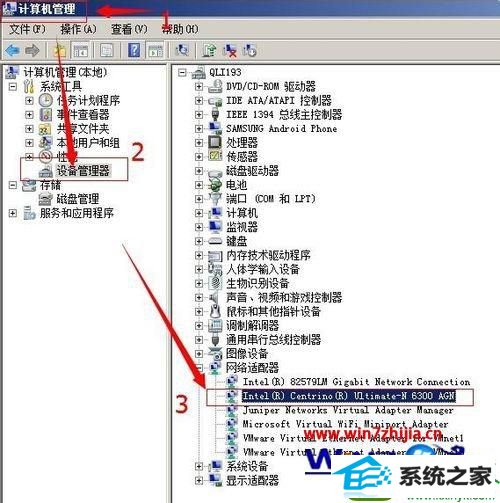
3、先点击高级—选择无线模式“wireless mode”(其他品牌无线网卡可能此处名字会不同);
4、再看到右边的选项中选择自己需要的速率即可。
注:途中所选802.11a/b/g为自适应方式,自由分辨802.11a 、802.11b或802.11g。

关于笔记本win10系统重置修改无线网卡连接速率的方法就跟大家分享到这边了,有需要的朋友们可以参照上面的方法步骤对无线网卡速率进行重置修改吧,相信可以帮助到大家。
友情链接:
本站发布的资源仅为个人学习测试使用!不得用于任何商业用途!请支持购买微软正版软件!
如侵犯到您的版权,请通知我们!我们会第一时间处理! Copyright?2021 专注于win7系统版权所有 川ICP备128158888号-8